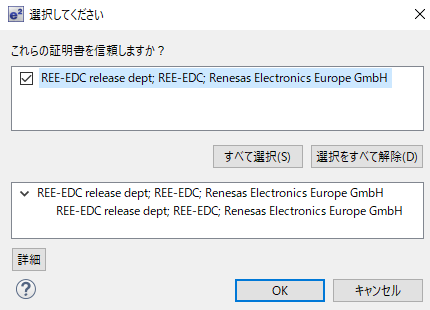次の手順で e² studio を起動してください。
- スタートメニューで e² studio を起動します。
デフォルトでは、[スタートメニュー]→[Renesas Electronics e2studio]→[e2studio]で起動します。 - [ワークスペース・ランチャー]画面が開いたら、ダウンロードしたワークスペースのフォルダを指定して[OK]をクリックします。
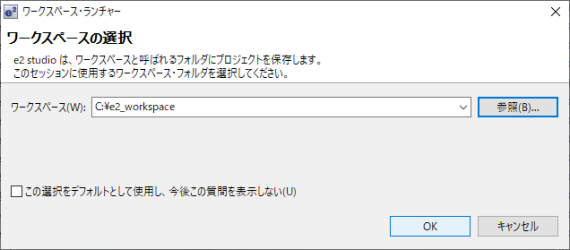
- e² studio を初めて起動したときは、次の操作を行ってください。
- 下図の[Toolchain Integration]画面が表示されます。
KPIT GNURX-ELF Toolchain – v16.01を選択し、[登録]をクリックします。
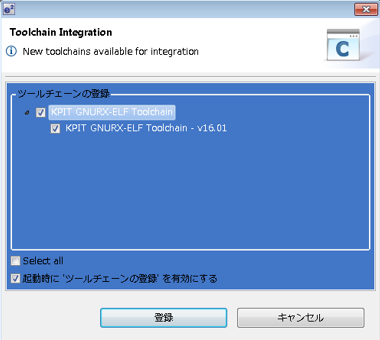
- 「e² studio のアップデート完了後、e² studioを再起動する必要があります」の画面が表示されたら、[OK]をクリックします。
- e² studioが再起動し[ワークスペース・ランチャー]画面がもう一度開いたら、そのまま[OK]をクリックします。
- 下図の[Toolchain Integration]画面が表示されます。
-
e² studioの画面が表示され、ワークスペースに含まれるプロジェクトが[プロジェクト・エクスプローラー]ビューに表示されます。
e² studio を初めて起動したときは、サンプルプロジェクト(OPH5000APP)だけが表示されます。
※プロジェクト・エクスプローラーにサンプルプロジェクト(OPH5000APP)が表示されない場合は、以下の手順でプロジェクトをインポートしてください。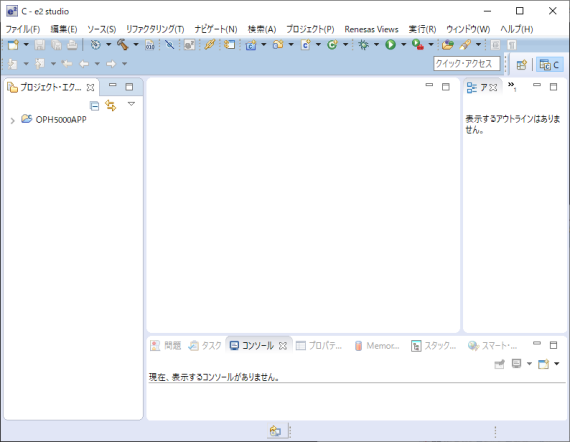
-
e² studioの[ファイル]メニューの[インポート]をクリックし、インポートウィザードを開きます。
-
インポートウィザードの[選択]画面が開いたら、[一般]→[既存プロジェクトをワークスペースへ]を選択し、[次へ]をクリックします。
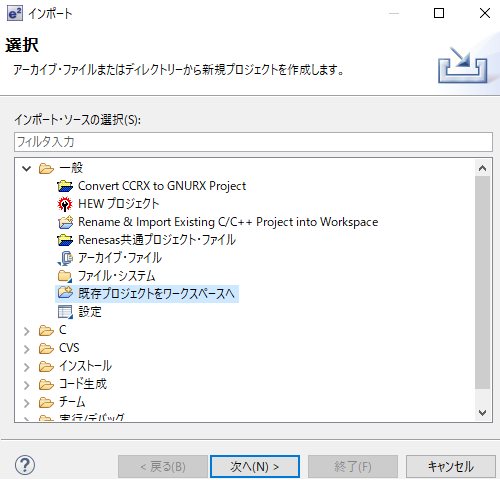
-
インポートウィザードの[プロジェクトのインポート]画面が開いたら次の設定を行います。
- [ルート・ディレクトリの選択]を選択します。
- [参照]をクリックしてインポートするプロジェクトのフォルダを指定します。
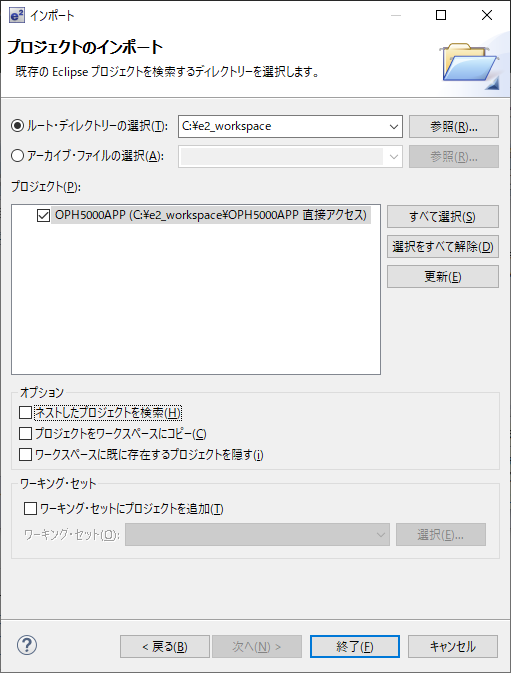
- [終了]をクリックするとワークスペースに指定したプロジェクトがインポートされます。
-
e² studioの[ファイル]メニューの[インポート]をクリックし、インポートウィザードを開きます。
途中で次の画面が表示されたら、REE-EDCの証明書を選択し、[OK]をクリックします。
最終更新日:2023/11/21